Прокси-серверы — это взаимосвязанные компьютеры. Интернет и прокси - это сокращение от прокси-серверов. Когда доступ к веб-сайту осуществляется из поисковой системы, этот веб-сайт рассматривает прокси-сервер как пользователя, а не как локальный компьютер. Прокси-сервер используется для сокрытия фактического местоположения пользователя и позволяет нам посещать веб-сайты, доступ к которым ограничен. Обратите внимание, что не все прокси предоставляют тот же механизм защиты, что и VPN. Когда мы используем ExpressVPN, нет необходимости в другом прокси. Если у нас возникают проблемы при подключении к Интернету, возможно, мы используем прокси-сервер. Прокси играют важную роль в обеспечении безопасности наших компьютеров. Их можно использовать в качестве брандмауэров или веб-фильтров, чтобы защитить ваш компьютер от онлайн-угроз, таких как вирусы. Здесь мы разберемся, как изменить настройку прокси-сервера в Chrome.
Преимущества прокси-сервера
- Прокси повышает безопасность. Если прокси-серверы не установлены, хакеры могут атаковать и получить доступ к IP-адресу и использовать его для повреждения локальной машины.
- Мы должны использовать различные прокси-серверы, чтобы избежать нежелательной рекламы и доступа к информации о наших IP-адресах.
- Мы можем использовать IP-адрес другой страны, указав прокси-сервер. Делая это, мы можем получить доступ ко всем ресурсам компьютера, с которыми разрешено взаимодействовать определенной стране или нации.
- Настройки прокси очень полезны в организации. Мы можем предотвратить доступ к любому веб-сайту, который не связан с задачами организации. Мы также можем ограничить веб-сайты, которые обычно отвлекают сотрудников от их важных задач. Чтобы исключить соблазн тратить время впустую, некоторые организации блокируют сайты социальных сетей.
- Мы сможем быстрее получать доступ к веб-страницам, если наш провайдер прокси-сервера будет поддерживать содержимое сайта, чтобы не нужно было отправлять запрос на сервер веб-хоста только для получения необходимой информации.
Недостатки прокси-сервера
- Если все инструкции по настройке прокси в веб-браузере соблюдаются правильно, но иногда это тоже вызывает проблемы. Поскольку настройка прокси-сервера может быть изменена плагинами и обновлена расширением браузера.
- Вредоносные прокси-провайдеры могут незаметно заразить наши устройства при просмотре баннеров и рекламных объявлений. Прокси-сервер подверг нас риску кибератаки. Для этого у нас должны быть подлинные брандмауэры и надежное антивирусное программное обеспечение.
- Для прокси-сервисов необычно сохранять записи о действиях пользователей в Интернете. Кроме того, поставщик услуг будет знать фактический общедоступный IP-адрес. Таким образом, вас могут идентифицировать только хозяева сайтов и их клиенты.
- Есть несколько сомнительных поставщиков прокси для воров данных. Они воспользуются доверием, чтобы продать нашу личную информацию победителю торгов со злыми намерениями.
Изменить настройки прокси в хроме
По умолчанию Chrome подключается к Интернету и сети, используя стандартные настройки операционной системы компьютера. Настройка машины обеспечивает немедленный доступ в Интернет. Основные шаги по изменению настроек прокси-сервера Chrome перечислены ниже. В Chrome есть возможность настройки прокси. На главной странице Chrome щелкните значок меню. В пункте меню выберите настройки.
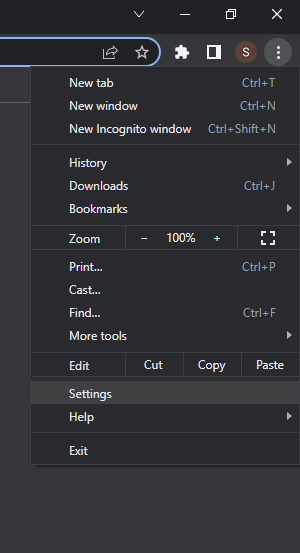
Как мы видим, страница настроек Chrome теперь открыта. С этого момента мы должны определить опцию «система». Нажмите на параметры «системы» для следующего шага.
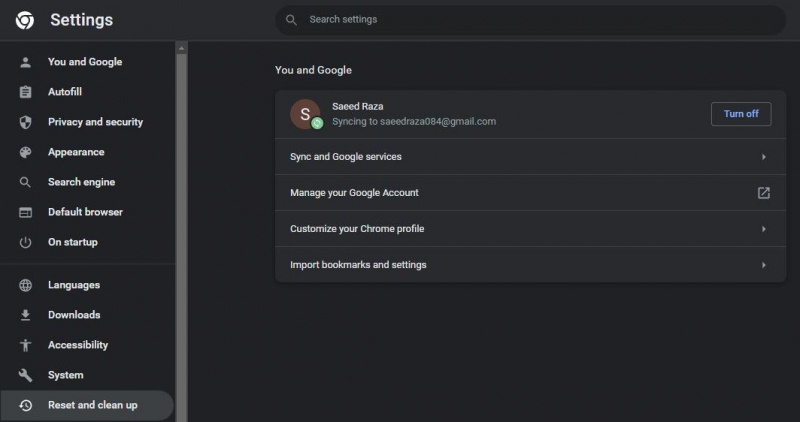
Открывается раздел «система». И у нас есть еще три перечисленных параметра, которые предоставляются «системной» опцией Chrome. Необходимо выбрать последний вариант «открыть настройки прокси-сервера вашего компьютера». Нажатие на значок стрелки от этой опции приведет нас к «настройкам» компьютера.
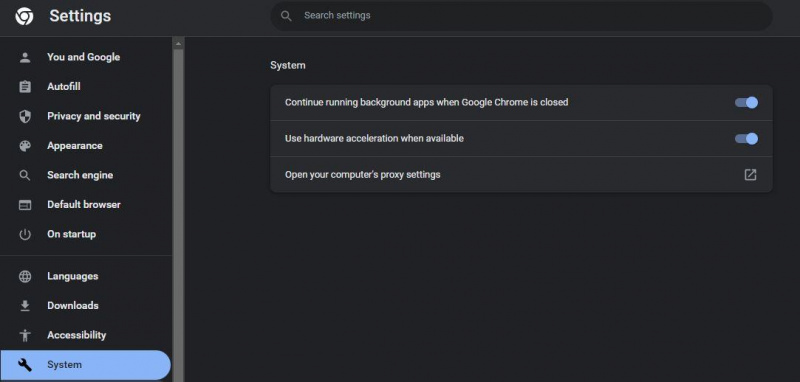
Теперь мы внутри нашей системы, «настраиваем» приложение. Здесь открыт раздел «прокси». Здесь мы можем изменить настройки прокси. Поскольку второй вариант настройки прокси отключен, мы можем включить его, нажав эту кнопку.
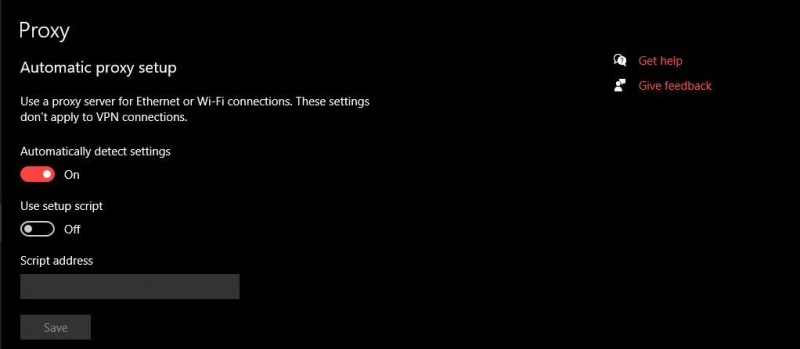
Так как мы включили скрипт настройки автоматической настройки прокси. Теперь мы можем указать адрес в разделе «Адрес скрипта». Затем нажмите кнопку «Сохранить», чтобы сохранить изменения в прокси.
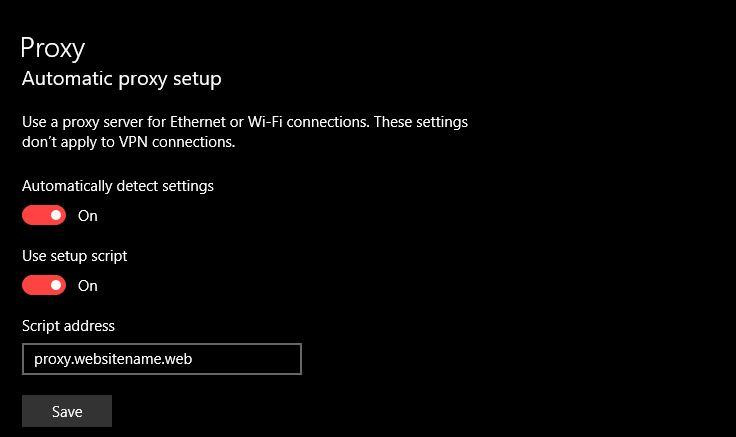
Мы внесли изменения в автоматическую настройку прокси на изображении выше. Теперь, когда мы прокручиваем вниз, у нас есть еще один раздел ручной настройки прокси. Здесь мы можем вручную изменить настройки прокси. Включите кнопку «использовать прокси-сервер», которая позволит нам заполнить поля.
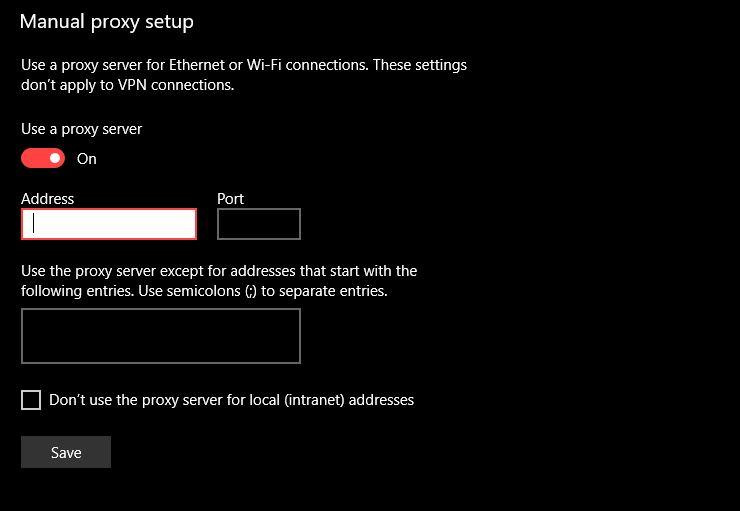
Мы указали адрес веб-сайта в поле «Адрес» и установили порт «8080» в поле порта. Адрес и поле могут быть изменены в соответствии с предпочтениями пользователя. Также мы отметили последнюю опцию, которая является ограничением на неиспользование прокси-сервера для локальных адресов. Затем нажмите на кнопку сохранения.
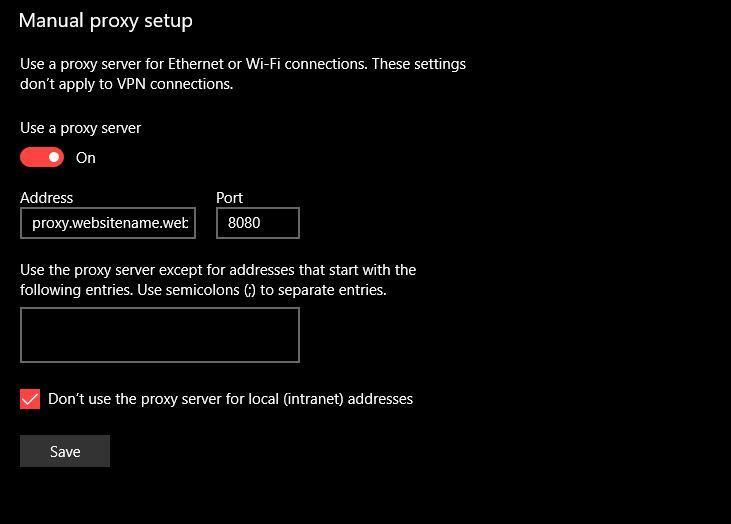
Теперь мы изменили настройку прокси из приложения Chrome. Мы можем отключить все настройки прокси, которые мы изменили, отключив все включенные настройки прокси.
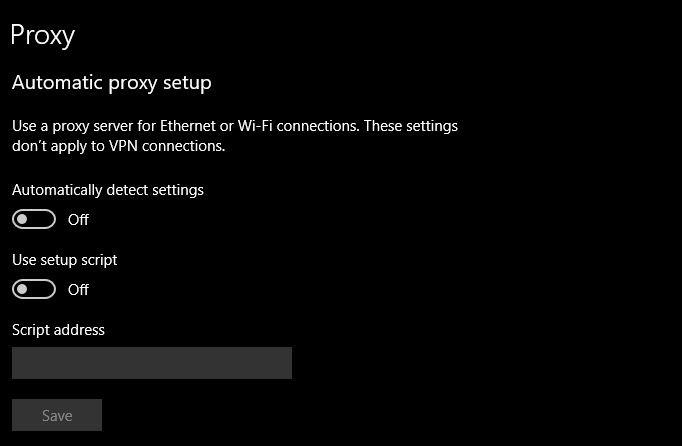
У нас есть альтернативный способ изменить настройки прокси в Chrome. Мы можем использовать прокси-менеджеры для настройки прокси. Менеджер прокси позволяет нам использовать различные методы настройки прокси. Эти менеджеры прокси предоставляют простые в использовании интерфейсы для изменения настроек прокси. Менеджеры прокси, такие как FoxyProxy, позволяют нам изменять настройки прокси в Chrome или любых других браузерах. Плагин для браузера, предлагаемый этим уникальным прокси-менеджером, упрощает изменение прокси.
Вывод
Прокси имеют значительные преимущества практически для каждого пользователя Интернета. Интернет-прокси могут предложить повышенную безопасность и конфиденциальность при просмотре, чтобы расширить возможности для бизнеса и потенциальных доходов. Мы продемонстрировали инструкцию по смене прокси в Chrome. Когда мы настроим прокси-сервер Chrome, наш просмотр будет более безопасным и приватным. Настройка прокси-сервера Chrome улучшает работу в Интернете различными способами, поскольку она имеет много преимуществ.